هام: تمت ترجمة هذه المقالة ترجمة آلية، راجع إقرار إخلاء المسؤولية. يرجى الاطلاع على النسخة الإنجليزية من هذه المقالة. هنا للرجوع إليها.
عندما يعمل مجموعة من الأشخاص داخل المؤسسة معاً على الملفات، تصبح الإصدارات والتعليقات ورسائل البريد الإلكتروني مبعثرة في أماكن مختلفة في بعض الأحيان. يمكنك مساعدة الأفراد على العمل معاً بكفاءة من خلال موقع "مساحة عمل المستند".
ملاحظة: للقيام بإنشاء موقع "مساحة عمل مستند" يجب أن يكون لديك إذن بإنشاء مواقع مساحات عمل على مواقع Microsoft Windows SharePoint Services حيث يوجد موقع "مساحة عمل المستند". لمزيد من المعلومات، راجع مسؤول النظام الخاص بك.
في هذا المقال
نظرة عامة على موقع مساحة عمل مستند
موقع مساحة عمل المستند هو موقع SharePoint يساعد في تنسيق عملية تطوير مستند أو أكثر من المستندات ذات الصلة مع مستخدمين آخرين. ويتيح هذا الموقع مشاركة الملفات مع الآخرين وتحديثها وإعلام المستخدم بحالة هذه الملفات.
عندما تقوم بإنشاء موقع يستند على ملفات من أحد برامج نظام 2007 Microsoft Office : — Word أو Excel أو PowerPoint أو Visio التالية — يمكنك العمل مباشرة في الملف على موقع "مساحة عمل مستند" أو تقوم بالعمل في نسختك الخاصة. يمكنك بشكل دوري تحديث نسختك الخاصة بتغييرات من الخادم أو تحديث الخادم بتغييرات من نسختك الخاصة.
عندما تقوم بإنشاء موقع "مساحة عمل مستند"، يتم تخزين الملف الخاص بك في مكتبة مستندات على الموقع حيث يستطيع الأعضاء استخدام الملف عن طريق برنامج Microsoft Office، أو عرض الملف في مستعرض ويب. كما يستطيع الأعضاء إضافة ملفات ذات صلة إلى المكتبة. وتعتبر المكتبة بمثابة مكان على موقع SharePoint حيث يمكنك إنشاء ملفات وجمعها وتحديثها وإدارتها مع أعضاء الفريق. يمكن لهذه المكتبات تعقب الإصدارات ليشاهد الأفراد تاريخ التغييرات ويتمكنوا من استعادة أي إصدار سابق عند الحاجة. ومن الممكن أيضاً أن تقوم المكتبات بطلب قبول الملفات وطلب المستندات ليتم سحبها، وذلك لمنع الأفراد من القيام بتغييرات متعارضة في نفس الوقت.
كما يوفر موقع "مساحة عمل المستند" قوائم تساعد فريقك على التواصل وتعقب المهام، مثل الإعلانات والارتباطات. على سبيل المثال، ربما تريد إدخال عضو جديد يعمل في المشروع أو يشارك في ارتباط إلى موقع ويب ذي صلة. كما يمكنك الاشتراك للحصول على تنبيهات خاصة بالمستند أو مساحة العمل لتتلقى رسالة بريد إلكتروني عندما يقوم شخص ما بتغيير مستند أو إضافة محتوى جديد.
تحديث الملفات
يمكنك استخدام أدوات إدارة المستند، مثل الأدوات الخاصة بإضافة أعضاء إلى الموقع أو بتحديث المهام، سواءً من موقع "مساحة عمل المستند" في مستعرض ويب أو من جزء المهام إدارة المستندات الخاص بالملف.
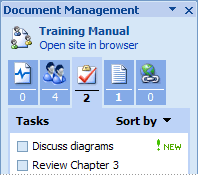
عندما تقوم باستخدام Word أو Excel أو PowerPoint أو Visio لفتح نسخة مساحة عمل محلية يستند عليها موقع "مساحة عمل المستند"، في هذه الحالة يحصل برنامج Microsoft Office بشكل دوري على التحديثات من موقع"مساحة عمل المستند" ويطلب منك تحديث نسختك بالتغييرات. على سبيل المثال، إذا حدث تغيير في النسخة الموجودة على موقع "مساحة عمل المستند"، فربما تحتاج إلى مشاهدة هذه التغييرات في النسخة الخاصة بك واستخدامها.
عند إجراء تغييرات على نسختك الخاصة، يمكنك تحديث النسخة بشكل دوري على موقع "مساحة عمل المستند" لتتوفر التغييرات لباقي أعضاء الموقع. إذا تعارضت التغييرات في النسخة الموجودة على موقع "مساحة عمل المستند" مع التغييرات التي قمت بها على النسخة الخاصة بك، يمكنك اختيار النسخة التي تريد الاحتفاظ بها. كما يمكنك تغيير الإعدادات الخاصة بالتحديث، على سبيل المثال، عندما يُطلب منك تحديث الملف.
يتوفر تحديث المستندات فقط للأنواع التالية من الملفات:
-
مستندات Word
-
ملفات Word XML
-
صفحات ويب احاديه الملف (MHTML) في word
-
مساحات عمل Excel
-
صفحات ويب ملف مفرد Excel
-
ملفات Excel XML
-
عروض PowerPoint التقديمية
-
رسومات Visio
طرق لإنشاء موقع مساحة عمل مستند
عندما تقوم بإنشاء موقع "مساحة عمل مستند"، يمكنك بدء استخدامه فوراً أو إضافة قوائم ومكتبات إليه أو تخصيص الموقع ليناسب احتياجاتك المحددة.
إذا كنت تقوم بإعداد موقع "مساحة عمل مستند" عن طريق إرسال بريد إلكتروني من Microsoft Office Outlook 2007، فإن الأفراد الذين تقوم بتضمينهم في خانتي إلى و نسخة من رسالة البريد الإلكتروني يتم إضافتها تلقائياً كأعضاء في الموقع. إذا كنت تقوم بإجراء مختلف لإنشاء مساحة عمل، يمكنك إضافة أعضاء آخرين بعد إنشاء الموقع.
يمكنك إنشاء موقع "مساحة عمل مستند" بالطرق التالية:
-
من جزء المهام إدارة المستندات : يُعد إنشاء موقع "مساحة عمل مستند" من بين الطرق التي تتيح لك مشاركة ملف أثناء العمل في أي من البرامج التالية وتشمل إصدار Office 2007 التالية: Word أو Excel أو PowerPoint أو Visio. قد تكون هذه الطريقة هي الأفضل إذا كنت تعمل بالفعل في ملف وتريد إنشاء مساحة عمل بدون مغادرة البرنامج الخاص بك.
-
عن طريق إرسال بريد إلكتروني يمكنك إنشاء موقع "مساحة عمل مستند" عندما تقوم بإرسال ملف كمرفق مشترك في رسالة بريد إلكتروني. وبوصفك مرسل المرفق المشترك، تصبح مسؤول مساحة العمل. كما يصبح كافة المتلقين أعضاء موقع "مساحة عمل المستند"، حيث يتم منحهم إذناً للمساهمة في الموقع. قم باستخدام هذه الطريقة إذا أردت ضم إنشاء مساحة العمل مع الأفراد المدعويين إلى الموقع.
-
من مستند موجود في مكتبة SharePoint قم باستخدام هذه الطريقة إذا كان الملف الخاص بك مخزناً بالفعل في مكتبة على موقع SharePoint. وفي الوقت الذي تقوم فيه بتحديث الملف الموجود على موقع "مساحة عمل المستند" يمكنك تحديث النسخة الأصلية في المكتبة بالتغييرات الخاصة بك.
-
من موقع SharePoint تقوم هذه الطريقة بإنشاء موقع "مساحة عمل المستند" في الوقت الذي تعمل فيه على موقع SharePointفي مستعرض ويب. تتيح لك هذه الطريقة اختيار تفاصيل أكثر عند إنشاء الموقع، مثل الوصف وأذونات المستخدمين والجزء الأخير من عنوان ويب الخاص بالموقع.
إنشاء موقع مساحة عمل مستند من ملف Office
-
قم بالإجراءات التالية في برامج إصدار Office 2007 :
Word أو Excel أو PowerPoint
-
انقر فوق زر Microsoft Office

Visio
-
ضمن القائمة أدوات ، انقر فوق إدارة المستندات.
-
-
في جزء المهام إدارة المستندات ضمن مساحة عمل المستند، اكتب اسماً لمساحة العمل الخاصة بك.
إذا كنت بالفعل قد قمت بتخزين الملف الخاص بك، فإن الاسم الافتراضي يكون هو اسم المستند الخاص بك، ولكنك يمكنك تغيير ذلك.
-
في القائمة موقع مساحة العمل الجديدة أدخل مكان موقع SharePoint حيث تريد إنشاء مساحة العمل.
يظهر اسم موقع SharePoint الخاص بك إذا كان قد سبق لك زيارته. إذا لم تشاهد الاسم الخاص بموقعك، انقر فوق كتابة محدد موقع معلومات جديد، ثم اكتب عنوان ويب الخاص بموقعك.
-
انقر فوق إنشاء .
-
إذا لم تكن قد قمت بحفظ الملف بعد، انقر فوق نعم عندما يُطلب منك الحفظ.
إنشاء موقع مساحة عمل مستند عن طريق إرسال بريد إلكتروني
يمكنك إنشاء موقع "مساحة عمل مستند" من Office Outlook 2007 عن طريق إرسال ملف كمرفق مشترك. يصبح الأعضاء الذين تقوم بتضمينهم في الخانتين إلى و نسخة في رسالة البريد الإلكتروني أعضاء في ذلك الموقع. يتلقى المستقبلون نسخة من الملف الذي جعلته مستنداً على موقع "مساحة عمل المستند"، كما يتلقون دعوة لزيارة مساحة العمل.
-
في Office Outlook 2007ضمن القائمة ملف ، انقر فوق جديد، ثم انقر فوق رسالة بريد إلكتروني.
-
في المربع إلى أو نسخة الخاص برسالة بريد إلكتروني، أدخل أسماء الأفراد لتتم إضافتهم كأعضاء إلى موقع "مساحة عمل المستند".
-
ضمن علامة التبويب رسالة في المجموعة تضمين ، انقر فوق إرفاق ملف، ثم انقر فوق ملف.
-
استعرض ثم حدد الملف الذي تريد إرفاقه، ثم انقر فوق إدراج.
-
ضمن علامة التبويب رسالة في المجموعة تضمين ، انقر فوق إرفاق ملف، ثم انقر فوق خيارات الإرفاق.
-
في جزء المهام خيارات الإرفاق انقر فوق مرفقات مشتركة.
يتم إضافة دعوة وارتباط خاص بموقع "مساحة عمل المستند" إلى النص الأساسي لرسالة بريد إلكتروني.
-
في القائمة إنشاء مساحة عمل المستند إلى أدخل مكان موقع SharePoint حيث تريد إنشاء مساحة العمل.
يظهر اسم موقع SharePoint الخاص بك إذا كان قد سبق لك زيارته. إذا لم تشاهد الاسم الخاص بموقعك، انقر فوق كتابة محدد موقع معلومات جديد، ثم اكتب عنوان ويب الخاص بموقعك.
-
إذا أردت تخصيص الرسالة، قم بتغيير النصوص أو الرسومات التي تريدها أو إضافتتها
-
، انقر فوق إرسال.
إنشاء موقع مساحة عمل مستند من ملف في مكتبة
قم باستخدام هذا الإجراء لإنشاء موقع "مساحة عمل مستند" من ملف موجود بالفعل في المكتبة على موقع SharePoint.
-
في مستعرض ويب، قم بفتح المكتبة على موقع SharePoint حيث يوجد الملف الخاص بك..
إذا لم يظهر اسم المكتبة الخاصة بك، فانقر فوق عرض كافة محتويات الموقع، ثم انقر فوق اسم المكتبة.
-
أشر إلى الملف، وانقر فوق السهم الذي يظهر، ثم أشر إلى إرسال إلى، ثم انقر فوق إنشاء مساحة عمل المستند.
-
انقر فوق موافق.
ملاحظة: بعد إجراء التغييرات على الملف ضمن موقع مساحة عمل المستند، يمكنك نشر التغييرات الخاصة بك ثانية إلى النسخة الأصلية للملف في المكتبة. في مستعرض ويب، قم بفتح موقع "مساحة عمل المستند" على موقع SharePoint. أشر إلى الملف في مكتبة مساحة العمل التي تحتوي على المستند الخاص بك، ثم انقر فوق السهم الذي يظهر، ثم أشر إلى إرسال إلى، ثم انقر فوق نشر إلى الموقع المصدر.
إنشاء موقع مساحة عمل من مستعرض ويب
يمكنك استخدام هذا الإجراء لإنشاء موقع "مساحة عمل المستند" بدون إسنادها على ملف معين، عندئذ يمكنك إضافة ملفات إليها فيما بعد. يجب أن يكون لديك أذونات على موقع SharePoint لإنشاء مواقع "مساحات عمل المستندات".
-
قم بفتح موقع SharePoint حيث تريد إنشاء موقع "مساحة عمل مستند" في مستعرض ويب.
-
في القائمه اجراءات الموقع

-
في القائمة صفحات ويب انقر فوق مواقع ومساحات عمل.
-
في المقطع العنوان والوصف ، أدخل العنوان والوصف الخاصين بموقع "مساحة عمل المستند".
يظهر العنوان في شريط التنقل لكل صفحة على الموقع، مثل شريط الارتباطات العلوي، ويظهر الوصف أعلى كل صفحة.
-
في المقطع تحديد القالب ، انقر فوق علامة التبويب تعاون ، ثم انقر فوق مساحة عمل المستند.
-
في المقطع عنوان موقع ويب ، أدخل الجزء الأخير من عنوان ويب الخاص بموقع "مساحة عمل المستند".
-
في المقطع أذونات ، قم بأحد الإجراءات التالية:
-
إذا كنت ترغب في أن يصبح جميع أعضاء الموقع الأصل أعضاء مساحة العمل هذه، انقر فوق استخدام نفس الأذونات مثل الموقع الأصل.
-
إذا أردت لمجموعة معينة فقط من الأفراد أن يكونوا أعضاء مساحة العمل تلك، انقر فوق استخدام أذونات فريدة.
إذا قمت بالنقر فوق استخدام أذونات فريدة، فستكون لديك الفرصة لإعداد الأذونات بعد الانتهاء من إدخال الإعدادات على الصفحة الحالية.
-
-
لإضافة ارتباط إلى مساحة العمل تلك على "شريط التشغيل السريع" للموقع الأصل، تحقق من أن "نعم" قد تم تحديدها في المقطع تنقل .
-
إذا أردت ظهور شريط الارتباط العلوي من الموقع الأصل على الصفحات الموجودة في هذا الموقع الجديد، تحقق من تحديد استخدم شريط الارتباطات العلوي من الموقع الأصل في المقطع وراثة التنقل .
-
انقر فوق إنشاء.
-
إذا ظهرت مجموعات الإعداد لصفحة هذا الموقع، فقم بإعداد زائري الموقع وأعضائه وملاكه.
-
انقر فوق موافق.
إضافة أعضاء إلى موقع "مساحة عمل مستند"
إذا كان لديك إذن بإضافة مستخدمين إلى موقع "مساحة عمل المستند" الخاص بك، بينما تم إعداد موقعك بأذونات فريدة، يمكنك إضافة أعضاء إلى مساحة العمل من جزء المهام إدارة المستندات في ملف Microsoft Office أو من "مساحة عمل المستند" في مستعرض ويب.
هام: إذا كان موقع "مساحة عمل المستند" الخاص بك يرث أذونات من موقعه الأصل، فلن تستطيع تحديد أعضاء تقوم بإضافتهم إلى موقعك. لمزيد من المعلومات حول الأذونات الخاصة بموقعك، راجع مالك الموقع الخاص بك أو المسؤول عنه.
-
قم بأحد الإجراءين التاليين:
-
من ملف Microsoft Office قم بالتالي لإضافة أعضاء من جزء المهام إدارة المستندات . يظهر جزء المهام إدارة المستندات عادة على جانب واحد من الملف الخاص بك. راجع الملاحظة بعد هذا الإجراء إذا لم تتمكن من مشاهدة جزء المهام.
-
في جزء المهام اداره المستندات، انقر فوق اعضاء

-
في أسفل جزء المهام، انقر فوق إضافة أعضاء جدد، ثم قم باتباع التعليمات.
-
-
قم بفتح موقع "مساحة عمل المستند" في مستعرض. ضمن أعضاء، انقر فوق إضافة مستخدم جديد.
-
ملاحظة: ل# فتح جزء المهام اداره المستندات في Word او Excel او PowerPoint، انقر فوق زر Microsoft Office 










